Excel如何快速填充?
1、空值填充:
1,使用【Ctrl+G】组合键,在【查找与定位】弹出框中切换至【定位】界面,选择【特殊定位】;
2,在【特殊定位】中选择【空值】并确定,然后在空单元格输入【=B3】并使用【Ctrl+E】组合键确认。
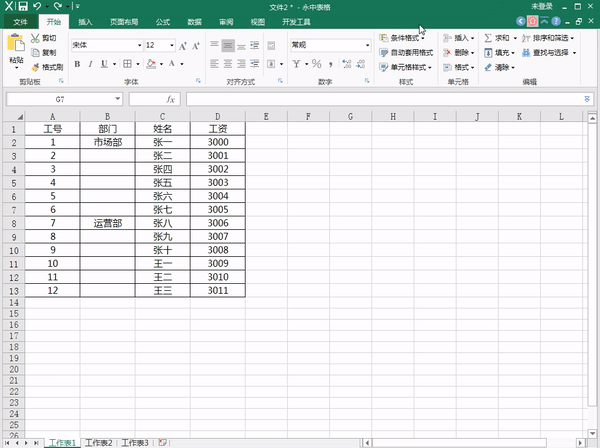
2、序列填充:
选中单元格,在单元格中输入【=MAX($A$1:A1)+1】并使用【Ctrl+E】组合键确认填充,或者使用填充柄下拉选择【序列填充】。
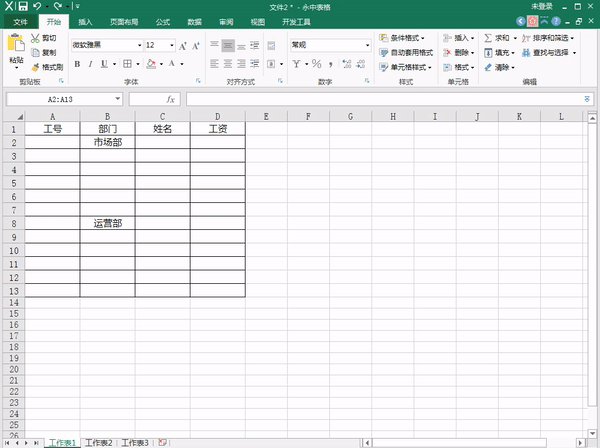
3、区域填充:
向下填充:选中数据行,使用【Ctrl+D】组合键,所选区域即可完成向下填充。

4、区域填充:
向右填充:选中数据行,使用【Ctrl+R】组合键,所选区域即可完成向右填充。
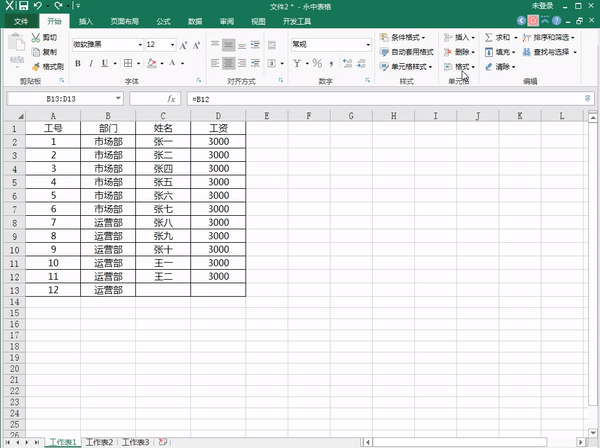
5、日期填充:
按月填充,输入日期后使用填充柄下拉,选择【按月填充】即可,按工作日填充也是如上述操作。

6、合并填充:
如有两列单元格数据需要提取相关数据进行合并填充,可以使用【Ctrl+E】组合键,在第一行中输入数据范例,然后选中数据列使用【Ctrl+E】组合键即可完成合并填充。
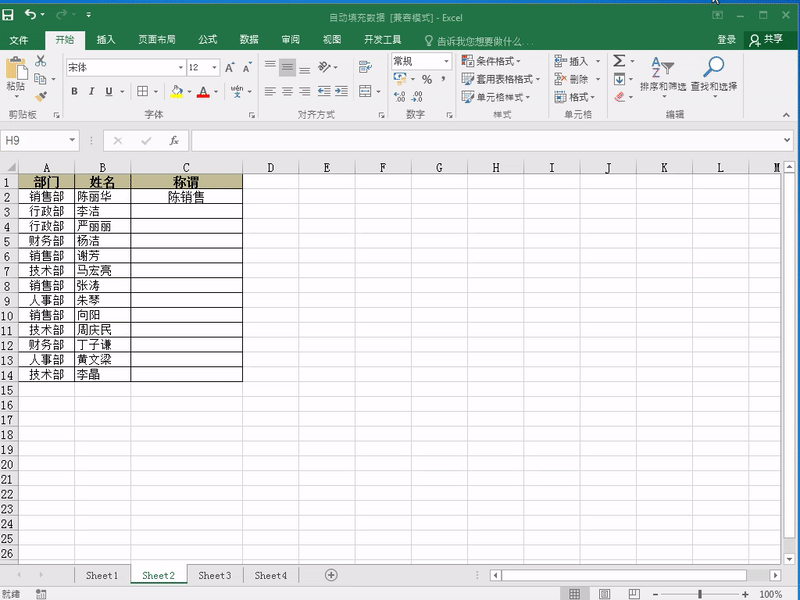
声明:本网站引用、摘录或转载内容仅供网站访问者交流或参考,不代表本站立场,如存在版权或非法内容,请联系站长删除,联系邮箱:site.kefu@qq.com。
阅读量:104
阅读量:127
阅读量:61
阅读量:190
阅读量:148